İlan
En son Raspberry Pi projenizle başarılı oldunuz. Belki de fotoğraf, müzik ve hatta video oluşturmak için mi kullanıyorsunuz? Durum ne olursa olsun, bir noktada Pi'nin SD kartından ve bilgisayarınızın HDD'sine veri almanın kolay bir yolunu isteyeceksiniz.
Bu zor olabilir.
Bulut hizmetlerinden neredeyse hiç destek alınmadan, yanıt çıkarılabilir medya, e-posta ve yerel ağ hileleri şeklinde gelir. Eğer bir Raspberry Pi'ye veya Raspberry Pi'den veri kopyalamanız ve sorun yaşamanız gerekiyorsa, bu beş yöntem gelecekte size yardımcı olacaktır.
1. Verileri E-posta ile Gönder
Bu muhtemelen en açık seçenektir - kesinlikle denediğim ilk şey. Raspberry Pi’nin varsayılan e-posta istemcisine erişerek ( Raspbian Jessie'nin PIXEL masaüstü sürümü), e-posta hesabınızı ayarlamak, bir ek eklemek ve verileri göndermek basit bir görevdir.

Gmail'e Chromium web tarayıcısı üzerinden erişmeyi tercih edebilirsiniz - her iki seçenek de iyidir.
E-postayı nasıl göndereceğiniz size bağlıdır. Gmail kullanıyorsanız, mesajı taslak olarak kaydedebilirsiniz. Ardından ana bilgisayarınızda Gmail'de oturum açtığınızda, orada olacaksınız. Aksi takdirde, bir e-posta istemcisi kullanıyorsanız, yalnızca kendi adresinize veya erişiminiz olan ikinci bir e-posta hesabına e-posta gönderin.
İkinci bir e-posta hesabınız yoksa ancak bir Facebook hesabınız varsa, bir Facebook e-posta hesabınız vardır. Sıkıştırıldığında, verileri buna gönderin.
2. Tarayıcıdan Cloud Storage'a Erişin
Başka bir bariz ama yavaş seçenek, bulut hesaplarınızdan birine erişmek ve verileri bu şekilde senkronize etmektir. Ne yazık ki, tanınmış hiçbir bulut hizmeti Raspberry Pi için uygulamalar sunmuyor, bu yüzden en iyi bahis dosyalarınızı Chromium tarayıcısı üzerinden yüklemektir.
Ancak hangi hizmeti kullanmalısınız?
Dropbox ve Box tarayıcı üzerinden kullanılabilir, ancak yavaştır. Bu arada OneDrive ve Google Drive zar zor kullanılabilir. En yararlı bulduğunuz yere sadık kalmanızı öneririz.
3. USB Sürücü Kullanma
Bir diğer mantıklı seçenek, bir USB sürücü kullanmaktır. Raspberry Pi'nizdeki yedek bir USB yuvasına biçimlendirilmiş bir sürücüyü takın ve Raspbian dosya yöneticisinde görünmesini bekleyin. Eski bir Pi veya bir Raspberry Pi Zero ve USB bağlantı noktalarının eksik olması durumunda, bir USB hub kullanma zamanı gelmiştir. Bir USB flash aygıt için standart bir USB hub iyi olacak olsa da, Pi'den güç çekecek aygıtlar için elektrikli bir hub gerektiğine dikkat edin.

USB sürücüsü takılıyken, otomatik olarak takılmalıdır. Değilse, manuel olarak monte etmeniz gerekir. Benzersiz kimliğini bularak başlayın:
ls -l / dev / disk / by-uuid /Genellikle sda1 adlı bir giriş görürsünüz (bu durum farklılık gösterebilse de), bu yüzden devam etmeden önce adı not edin.
Ardından, bir bağlama noktası oluşturun. Bu aslında sürücünün içeriğini görüntüleyecek bir dizindir.
sudo mkdir / medya / usb(Buna “usb” demeniz gerekmez, ancak yardımcı olur.)
Ardından, Pi kullanıcısının klasöre sahip olduğundan emin olun. Aksi takdirde, içeriği görüntüleyemezsiniz!
sudo chown -R pi: pi / medya / usbDaha sonra sürücüyü şunlarla monte edebilirsiniz:
sudo dağı / dev / sda1 / medya / usb -o uid = pi, gid = piİşiniz bittiğinde, dosyaları kolayca USB sürücüye kopyalayabilir ve güvenli bir şekilde çıkardıktan sonra ana bilgisayarınıza kopyalayabilirsiniz. Kullanımın manuel olarak bağlantısını kesmek için:
sudo umount / medya / usb4. SCP ile Veri Gönderme ve Alma
Çalışmak için biraz karmaşık olan fikir, Raspberry Pi'niz ve PC'niz arasında veri göndermek ve almak için komut satırını kullanabilmenizdir.
Adlı bir komut scp (Güvenli Kopya Protokolü) bunu mümkün kılar. Kullanmak için önce Raspberry Pi'nize bir SSH bağlantısı kurun Raspberry Pi'nizi SSH ile Başsız Kullanım İçin AyarlamaRaspberry Pi, yerel bir ağa (Ethernet veya Wi-Fi ile) bağlandığında SSH komutlarını kabul ederek kolayca ayarlamanıza olanak tanır. SSH'nin faydaları günlük taramanın üzücü olmasının ötesine geçiyor ... Daha fazla oku . Windows kullanıcılarının çalışabilmesi için bir SSH istemcisi yüklemeleri gerekeceğinden, bu durum Linux için en iyi sonucu verir. Bağlandıktan sonra, Linux'ta şunu yazın:
scp [email protected]: file.txtBu, scp komutu, aygıtı ve varsayılan kullanıcı adını tanımlar ve dosyanın adını belirtir. File.txt belgesi aktarılacak itibaren Pi için bilgisayarınızın Ana dizini.
File.txt dosyasını kopyalamak için Pi'nize, kullanın:
scp dosyası.txt [email protected]:(Bu: sonunda çok önemlidir!)
Yine, ana dizin hedeftir. Bunu değiştirmek için farklı bir dizin belirtin, örneğin:
scp dosyası.txt [email protected]: alt dizin /Bu yöntem, kullanılan ADB push komutuna benzer Android cihazına / cihazından veri gönderme Android'de ADB ve Fastboot Nasıl Kullanılır (ve Neden Yapmalısınız)ADB ve Fastboot'u öğrenmeyi öğrenmek Android deneyiminizi çok daha iyi hale getirebilir. Daha fazla oku yeni bir ROM yanıp sönerken veya köklenme sırasında.
5. En İyi Seçenek: SFTP
Güvenli SFTP desteği olan iyi bir FTP istemciniz varsa, bu muhtemelen Raspberry Pi'nizden veri almak için en iyi seçenektir. Bunun için esnek, açık kaynaklı FileZilla projesi FileZilla - Bu FTP İstemcisi Rakiplerine Neden Zafer KazandıTaşınabilir uygulamalar sizi bağımsız yapar. Bir USB çubuğunda veya Dropbox klasörünüzde saklandığında, tüm gerekli araçlarınız gittiğiniz her yerde parmaklarınızın ucunda olacaktır. Hiçbir şey kurmanız gerekmeyecek. Daha fazla oku başlamak için iyi bir yerdir. Şuradan bir kopya indirebilirsiniz: filezilla-project.org.
SFTP, SSH Dosya Aktarım Protokolü anlamına gelir, bu nedenle Raspberry Pi'nizde SSH etkinleştirildiği sürece (genellikle raspi-config ekranı aracılığıyla), GUI'deki dosyaları itmek ve çekmek için SFTP'yi kullanabilirsiniz.
FileZilla çalışırken, açık Dosya> Site Yöneticisive tıklayın Yeni site. Buradan, IP adresi Ahududu Pi'nizin evsahibi kutu (veya sadece raspberrypi.local Bonjour hizmetleriniz çalışıyorsa).
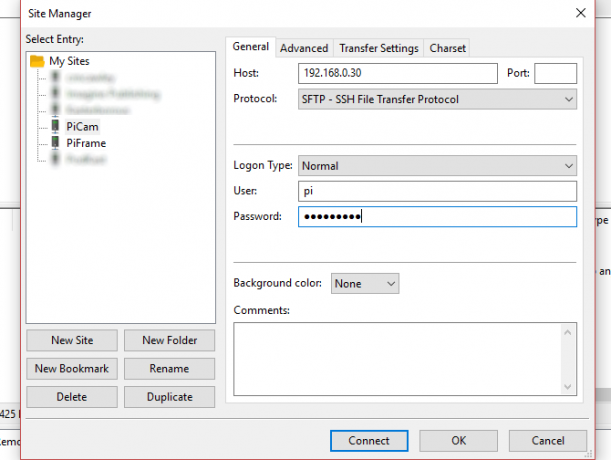
Formu doldurmaya devam ederek seçin SFTP - SSH Dosya Aktarım Protokolü Protokol için ve Normal Giriş Türü. Kullanıcı ve Parola için geçerli Raspbian kullanıcı adını ve parolasını girin (varsayılan olarak bu pi sayısı ve Ahududu). Tıklamak isteyebilirsiniz Adını değiştirmek bağlantıya açıklayıcı bir ad vermek için - bu, FileZilla'yı düzenli olarak kullanıyorsanız özellikle yararlıdır.

Pi zaten önyüklendiği sürece, Bağlan bağlantıyı başlatmak için. FileZilla'da yerel aygıt (PC'niz) solda, uzak bilgisayar (Raspberry Pi'niz) sağda gösterilir. Kaynak ve hedef dosyaları bulmak için her iki taraftaki dizinlere göz atmanız gerekir. Bunu yaptıktan sonra, dosyaları Raspberry Pi'nizden sol bölmeye sürükleyerek veya sağ tıklayıp seçerek kopyalayabilirsiniz. İndir.
(Dosyaları Pi'ye kopyalamak için dosyaları soldan sağa hareket ettirmeniz yeterlidir.)
Kurulması biraz zor olsa da, SFTP'nin Raspberry Pi'nize ve Raspberry Pi'nize dosya aktarmak için en iyi çözüm olduğunu düşünüyoruz. MP3 ve resimler gibi küçük dosyalar için önyükleme bölümünü kullan veri kopyalamak için.
Ve eğer ilgileniyorsanız Raspberry Pi'nizi bir masaüstü bilgisayar olarak kullanma Raspberry Pi'yi Masaüstü Bilgisayar Olarak Kullanma: Bir Hafta Sonra Öğrendiğim 7 ŞeyMütevazı bir Raspberry Pi bir masaüstü bilgisayarın yerini alabilir mi? Yedi gün Pi'de yazmak ve düzenlemek için ilginç sonuçlar elde ettim. Daha fazla oku , bunu yaparak neler öğrendiğimize bakın.
Christian Cawley, Güvenlik, Linux, Kendin Yap, Programlama ve Teknik Açıklaması Editör Yardımcısıdır. Ayrıca Gerçekten Kullanışlı Podcast'i üretiyor ve masaüstü ve yazılım desteği konusunda geniş deneyime sahip. Linux Format dergisine katkıda bulunan Christian, bir Raspberry Pi tamircisi, Lego sevgilisi ve retro oyun hayranı.